Sisältömarkkinoinnilla on ratkaiseva merkitys erityisesti Instagramin kaltaisilla alustoilla. Jos haluat luoda kiinnostavaa ja laadukasta sisältöä, olet tullut oikeaan paikkaan. Tässä oppaassa näytän, miten voit luoda luovia ja ammattimaisen näköisiä Instagram-postauksia Canva-alustan avulla. Vain muutamalla askeleella saat sisältösi erottumaan ja sitouttamaan kohdeyleisösi tehokkaasti. Aloitetaan yhdessä!
Tärkeimmät asiat
- Canva tarjoaa erilaisia malleja Instagram-postauksia varten.
- Postausten värien ja muotoilun tulisi olla johdonmukaisia tunnistettavan ulkoasun luomiseksi.
- Voit ladata omia grafiikoita ja kuvia ja käyttää niitä postauksissasi.
- Kiinnitä huomiota yksityiskohtiin, kuten valkoisten reunojen poistamiseen, jotta ulkoasu olisi ammattimainen.
Vaiheittainen opas
Vaihe 1: Pääse Canvaan ja valitse mallit
Käy ensin canva.com-alustalla. Sieltä löydät laajan valikoiman malleja erityyppiseen sosiaalisen median sisältöön, myös Instagramiin. Voit joko etsiä suoraan olemassa olevia malleja tai navigoida "Sosiaalinen media" -kategorian kautta valitaksesi sopivia malleja Instagram-postauksiisi.
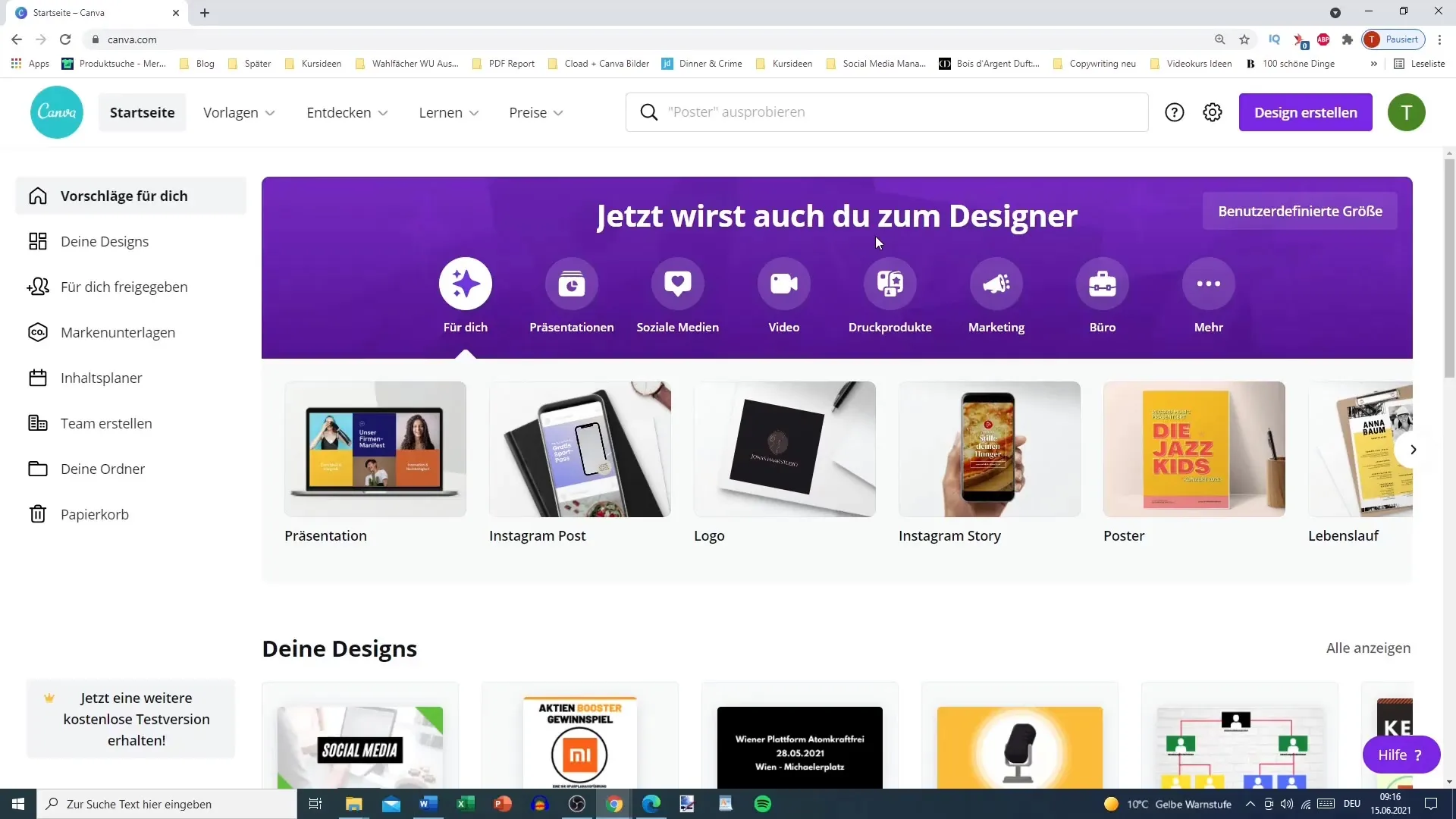
Vaihe 2: Avaa Instagram-mallit
Kun olet löytänyt sopivan mallin, avaa se. Voit myös käyttää omaa kokoelmaasi aiemmin luomistasi malleista. Varmista, että mallineet sopivat brändiisi ja ovat visuaalisesti houkuttelevia.
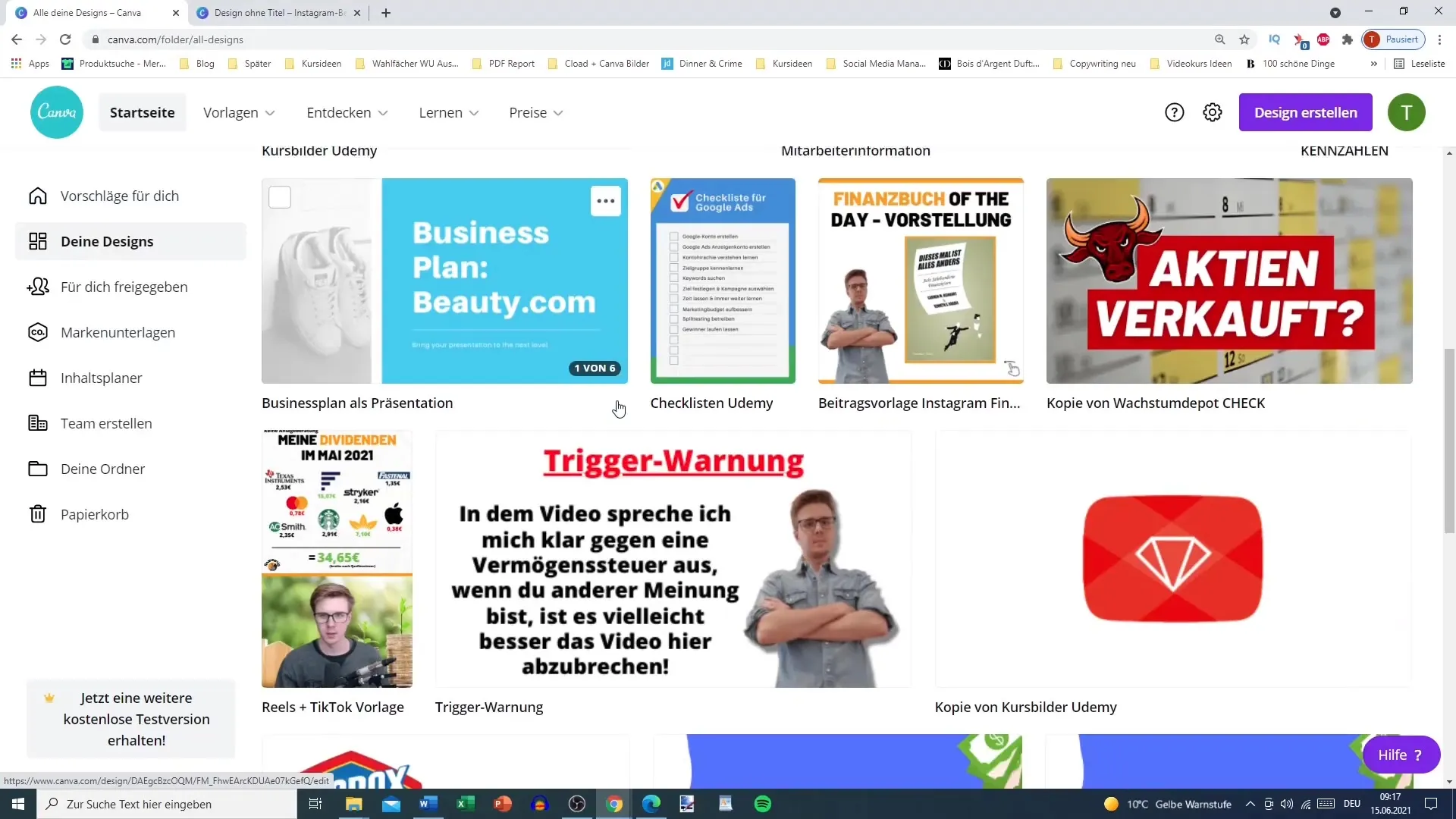
Vaihe 3: Mukauta taustaa ja elementtejä
Aloita valitsemalla postauksen tausta. Canva tarjoaa vaihtoehtoja värien säätämiseen tai kuvien käyttämiseen taustana. Esimerkissäni valitsin taustan ja asetin läpinäkyvyyden, jotta se ei näyttäisi liian hallitsevalta. Tämä luo tasapainoisen ja houkuttelevan estetiikan.
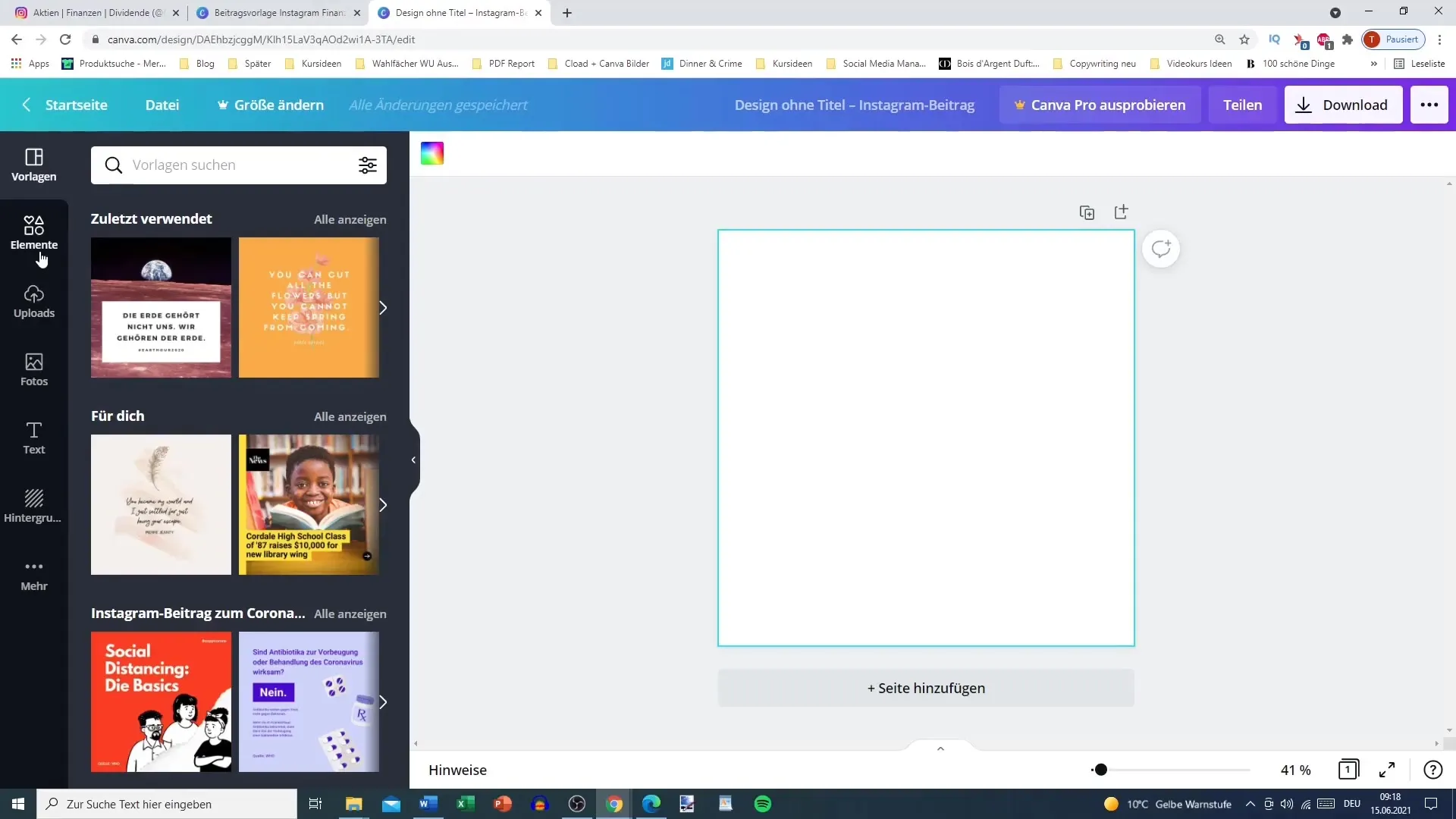
Vaihe 4: Lisää muotoja
"Elementit"-valikkokohdassa voit lisätä muotoja sisällön jäsentämiseksi. Postaustani varten valitsin suorakulmion ja värjäsin sen merkittävällä värillä, jota käytän brändiäni varten. On tärkeää pitää värit yhtenäisinä yhtenäisen ulkoasun varmistamiseksi.
Vaihe 5: Tarkista kehys ja ulkoasu
Varmista, että postauksesi kehys on toimiva ja integroi kaikki elementit hyvin. Yleinen haaste on jättää vahingossa valkoiset kehykset. Tarkista ulkoasu ja varmista, että kaikki sopii täydellisesti yhteen, ennen kuin siirryt seuraavaan vaiheeseen.
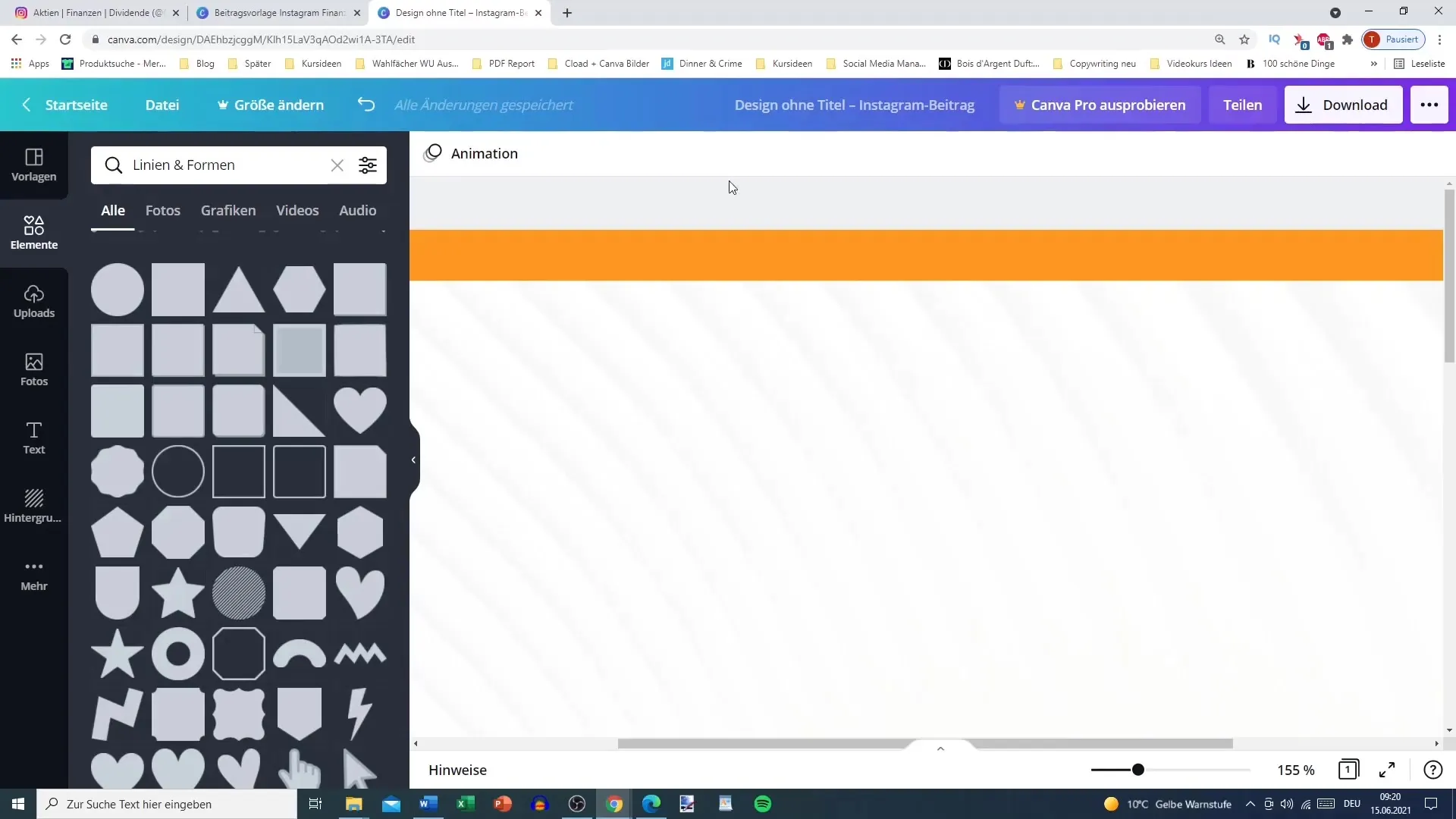
Vaihe 6: Selaa malleja
Jos tarvitset lisää inspiraatiota, voit myös etsiä lisää malleja Canvasta. Kirjoita hakukenttään erilaisia avainsanoja, kuten "Instagram", saadaksesi suuremman valikoiman. Käytä suodattimia etsiessäsi ilmaisia malleja tai tiettyjä malleja.
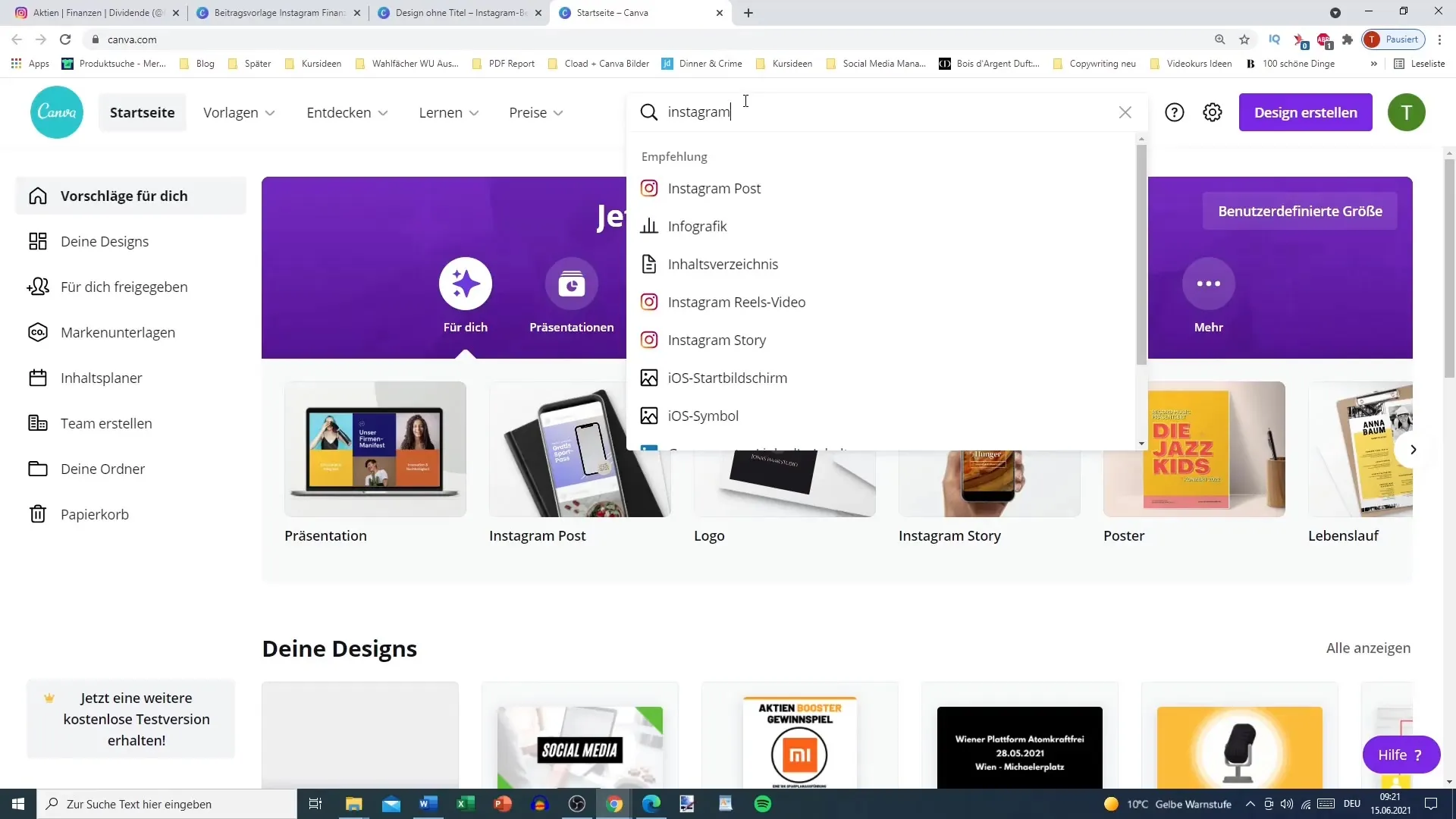
Vaihe 7: Integroi omia kuvia ja tekstiä.
Voit ladata omia kuviasi ja integroida ne muotoiluusi. Varmista, että kuvat ovat hyvälaatuisia ja sopivat teemaan. Lisää myös tekstiä, joka viestii viestisi selkeästi. Valitse helppolukuinen fontti ja säädä koko ja väri katsojaa miellyttäväksi.
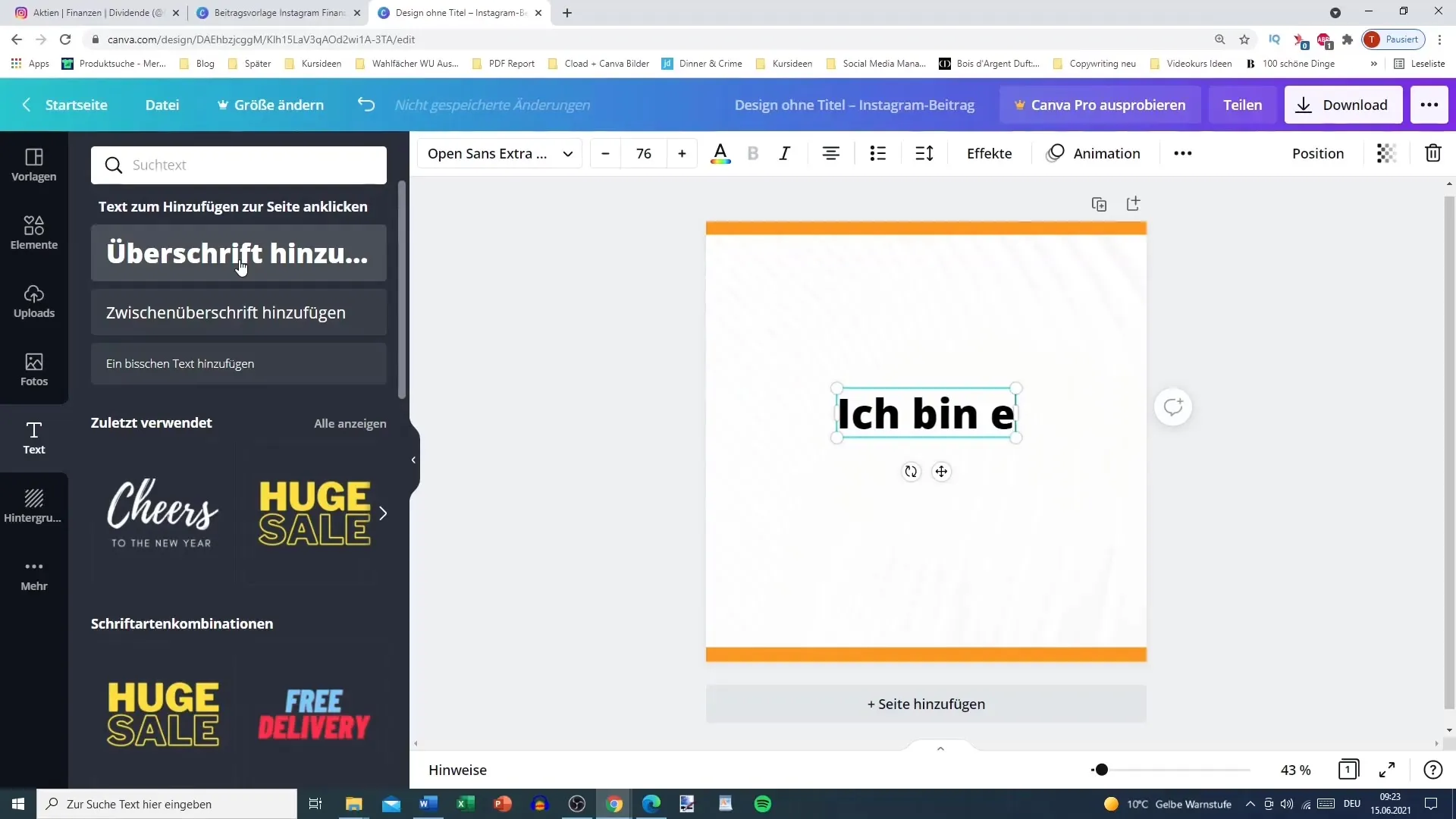
Vaihe 8: Suunnittele sisältöä sitoutumista varten
Tehokkaan Instagram-postauksen ei pitäisi olla vain informatiivinen, vaan myös mukaansatempaava. Lisää vuorovaikutuselementtejä, kuten kysymyksiä tai toimintakutsuja, jotka kannustavat käyttäjiä vuorovaikutukseen postauksesi kanssa.
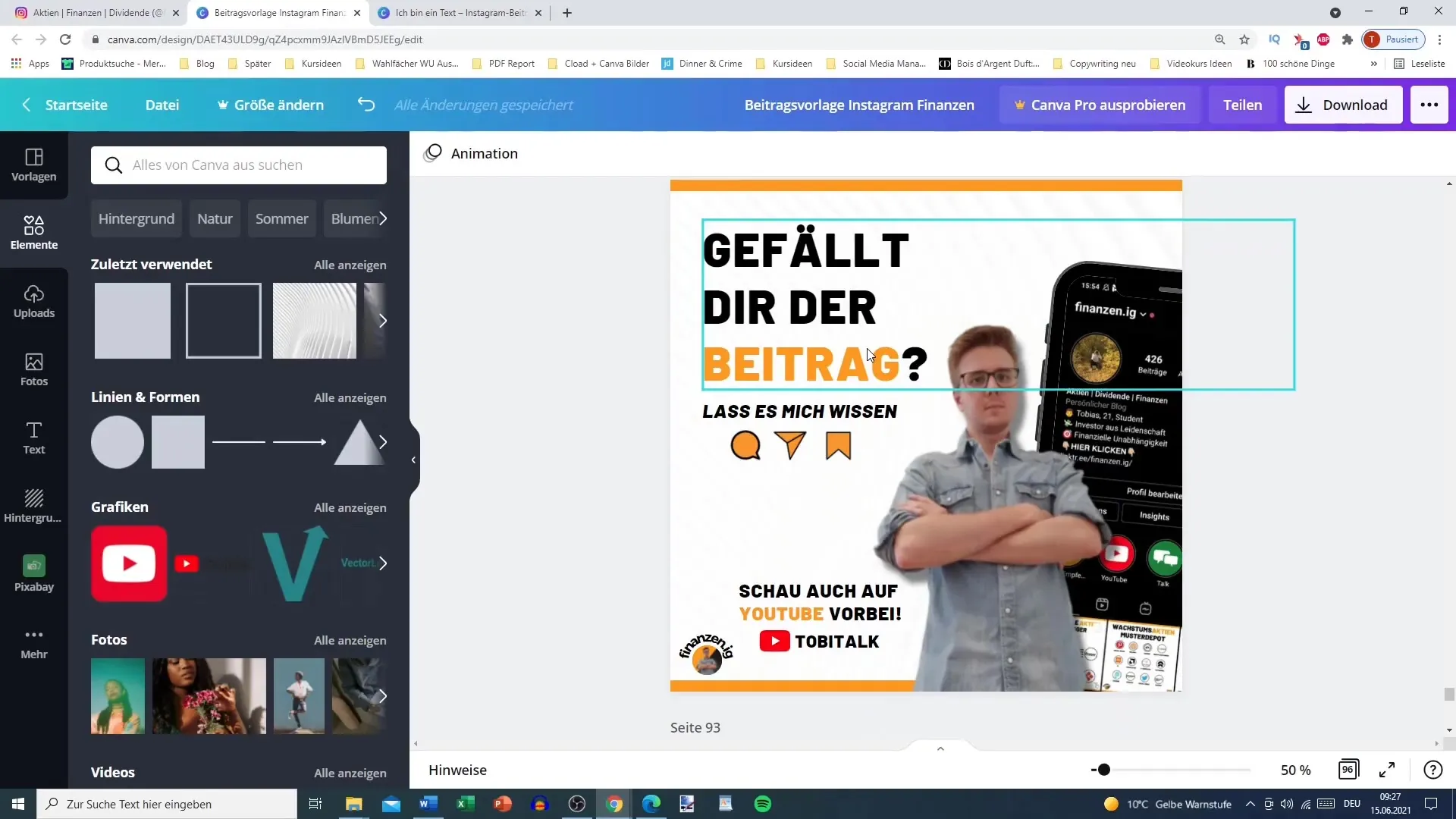
Vaihe 9: Integroi lisämainontaa ja linkkejä
Voit mainostaa profiiliasi tai tuotteitasi lisäämällä lisäelementtejä, kuten viittauksen YouTube-kanavaasi tai affiliate-linkkejä. Varmista, että nämä tiedot eivät näytä sekavilta, vaan ne on integroitu mielekkäällä tavalla.
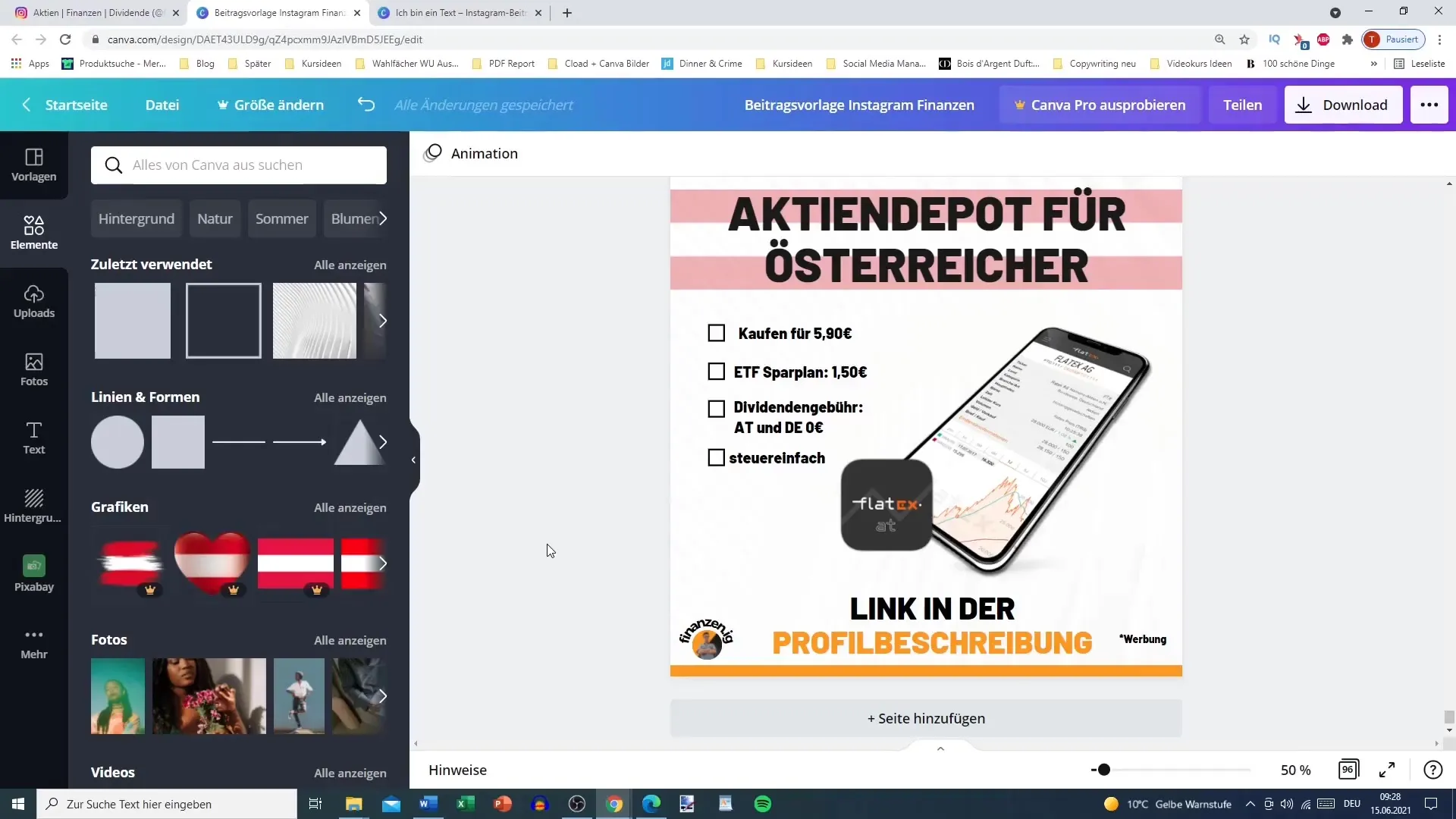
Vaihe 10: Tarkista ja tallenna luonnos
Ennen kuin lopulta tallennat ja julkaiset postauksesi, sinun kannattaa vielä kerran tarkastella luonnosta. Tarkista kaikki elementit ja varmista, että tekstin ja kuvien välit ovat oikein. Tallenna luonnos Instagramiin sopivaan muotoon ja lataa se.
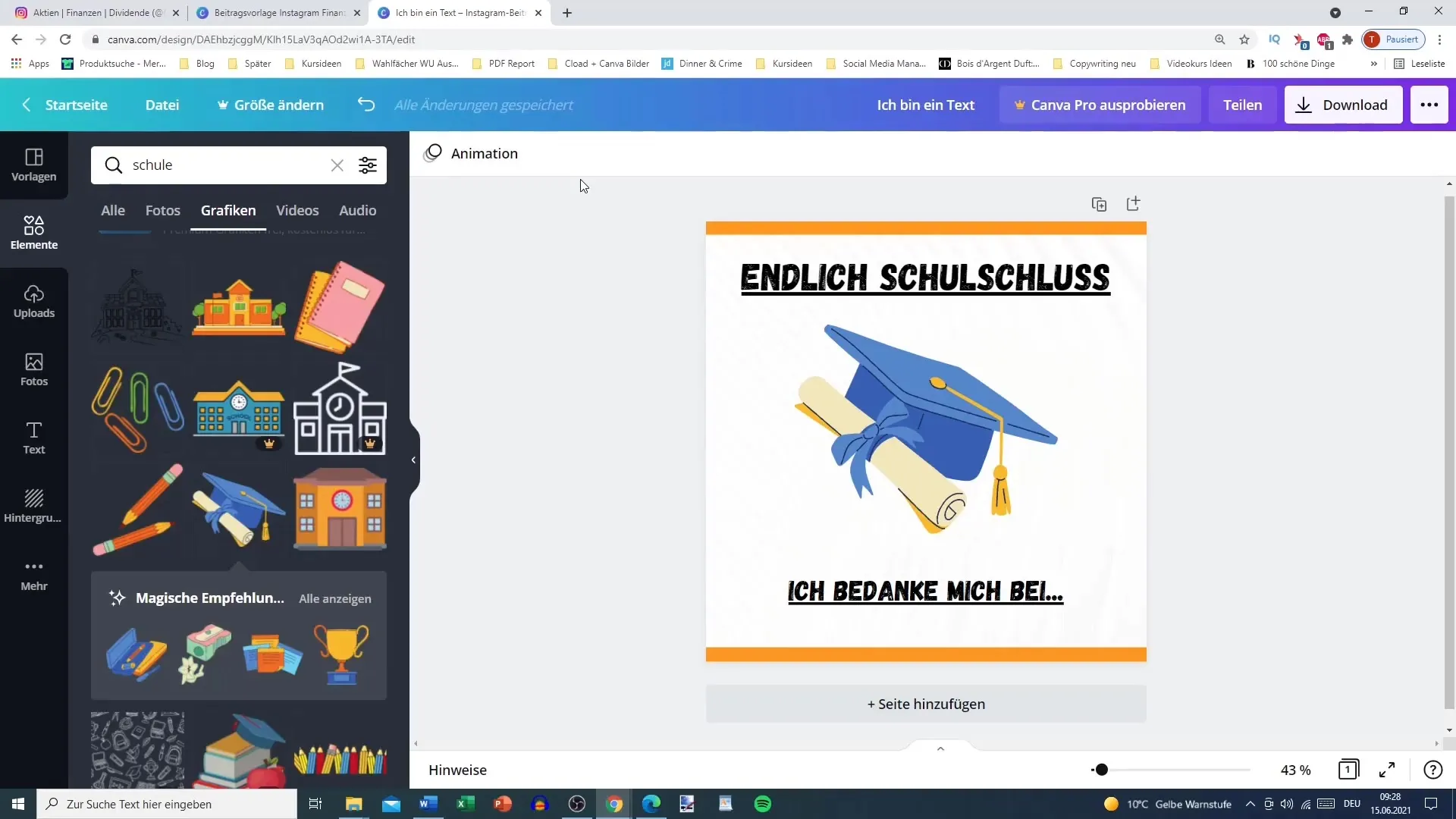
Yhteenveto
Tässä oppaassa olet oppinut, miten voit luoda houkuttelevia Instagram-postauksia Canvan avulla. Olemme käsitelleet alustan käytön perusteita sekä vinkkejä oman sisällön suunnitteluun ja integrointiin. Pienellä luovuudella voit luoda eläviä postauksia, jotka rikastuttavat seuraajiasi ja kutsuvat heitä vuorovaikutukseen kanssasi.
Usein kysytyt kysymykset
Miten pääsen alkuun Canva for Instagramissa? Käy osoitteessa canva.com, etsi Instagram-malleja ja valitse yksi.
Voinko käyttää omia kuviani Canvassa? Kyllä, voit ladata omia kuvia ja integroida ne muotoiluusi.
Miten voin muuttaa väripalettia Canvassa? Valitset elementin, siirryt värivalitsimen vaihtoehtoihin ja lisäät haluamasi värikoodin.
Miten voin varmistaa, ettei suunnittelussa ole valkoisia reunoja? Tarkista asettelu huolellisesti ja varmista, että kaikki elementit ulottuvat suunnittelun reunaan asti.
Voinko myös muokata tekstityylejä Canvassa? Kyllä, voit muokata tekstin fontteja, kokoja ja värejä.


